

Microsoft bo 8. aprila prenehal podpirati sistem Windows XP. To pomeni, da bo podjetje po več kot desetih letih obstoja operacijskega sistema prenehalo izdajati varnostne popravke, popravke in zagotavljati plačljivo in brezplačno podporo..
Kljub temu operacijski sistem, ki ga ljubijo milijoni uporabnikov, ne bo prenehal delovati, ampak bo postal še bolj ranljiv za viruse, vohunsko programsko opremo, zlonamerno programsko opremo in druge napade. V zvezi s tem Microsoft močno priporoča prehod na eno od novih različic operacijskega sistema - Windows 8 ali Windows 7. Mnogi uporabniki bi se tega lahko razveselili, vendar jih prestrašijo težave, povezane s prenosom osebnih datotek in nastavitev v nov računalnik. Zaradi tega je Microsoft v sodelovanju s podjetjem Laplink uporabnikom sistema Windows XP ponudil preprosto, hitro in brezplačno orodje za prenos podatkov na svoje nove računalnike..
Laplink PCmover Express je brezplačno orodje, s katerim lahko vsakdo zlahka prenese svoje podatke (dokumente, fotografije, glasbo, videoposnetke, nastavitve in druge datoteke) s starega računalnika na novega. Za izvajanje tega postopka mora biti program nameščen tako na izvornem računalniku (Windows XP) kot na ciljnem (Windows 8 ali Windows 7). Spodnji koraki vam bodo pokazali, kako pravilno uporabljati program PCmover Express..
Pomembno: PCmover Express vaših programov ne bo mogel prenesti v nov računalnik.
Navodila za uporabo
Najprej se prepričajte, da sta oba računalnika povezana v isto omrežje (WiFi ali LAN); onemogočite požarni zid in vso varnostno programsko opremo. Pred nadaljevanjem izklopite vse parametre (na primer način mirovanja), ki lahko povzročijo, da se računalnik med postopkom izklopi..
V računalniku z operacijskim sistemom Windows XP zaženite brskalnik in odprite to spletno stran na Microsoftovem spletnem mestu, da prenesete PCmover Express.
Namestite program PCmover Express v računalnik z operacijskim sistemom Windows XP, pa tudi v osebni računalnik z operacijskim sistemom Windows 8 ali Windows 7. Namestitev je zelo preprosta, le pritisniti morate naslednji, naslednji, naslednji ... Morda boste morali namestiti tudi Microsoft Visual C ++. Če je tako, pojdite na to stran, da prenesete in namestite to programsko opremo..
Zaženite program PCmover Express, kliknite »Naprej«, nato »Prenos računalnika v računalnik« in nato znova kliknite »Naprej«.
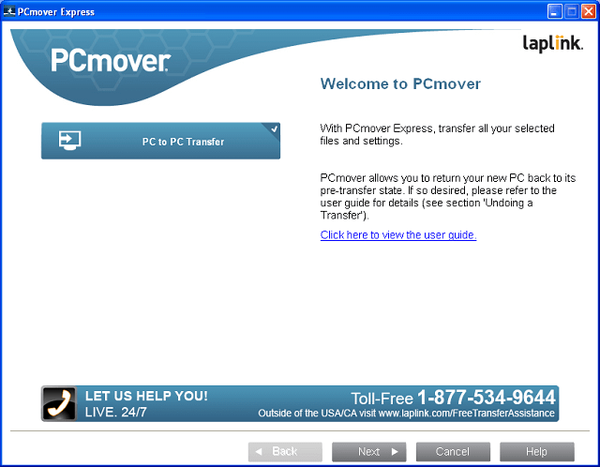
Izberite računalnik (Windows XP), iz katerega boste prenesli podatke, in kliknite »Naprej«.
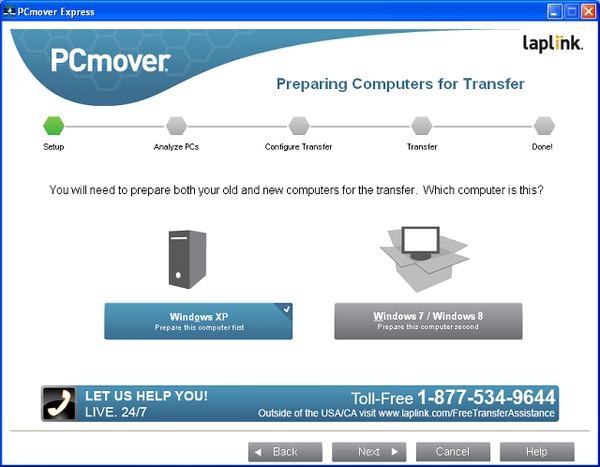
Ker uporabljate brezplačno različico programa PCmover Express, izberite "WiFi ali žično omrežje" in znova kliknite "Naprej".
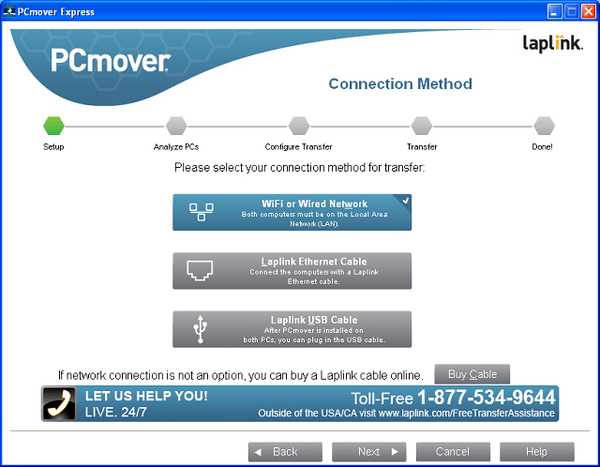
Nato bo program analiziral vaš računalnik, da bo zbral in pripravil vse podatke za prenos v nov stroj. Ko je ta postopek končan, pojdite v računalnik z operacijskim sistemom Windows 8 ali Windows 7.
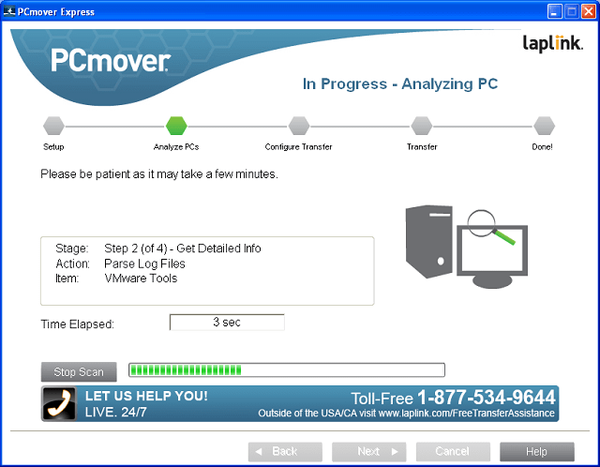
Namestite in zaženite program PCmover Express na nov računalnik, kliknite »Naprej«, izberite »Windows 8 / Windows 7« in kliknite »Naprej«.
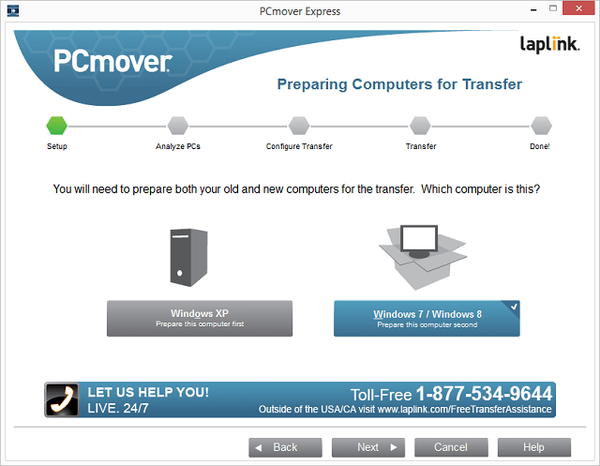
Nato se morate registrirati na Laplink-u. Na srečo morate vnesti samo ime in e-poštni naslov. Po kliku »Naprej«.
Zdaj izberite "WiFi ali žično omrežje" in kliknite "Naprej".
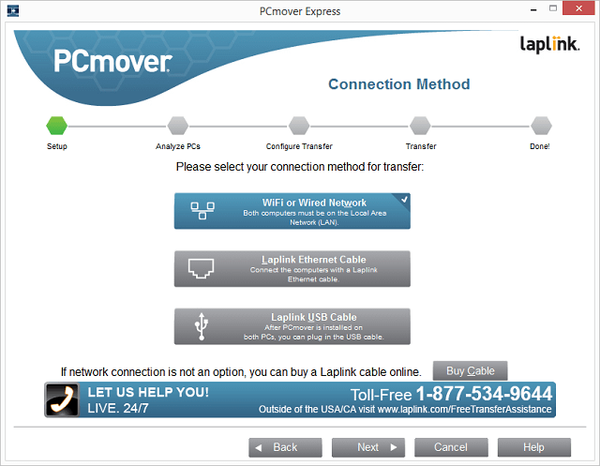
Na naslednjem zaslonu bi moral program samodejno napolniti ime računalnika z Windows XP. Če se to ne zgodi, v računalniku z operacijskim sistemom Windows XP pojdite v meni "Start", z desno miškino tipko kliknite "Moj računalnik", izberite "Lastnosti", pojdite na zavihek "Ime računalnika" in si oglejte polno ime vašega računalnika. Nato se vrnite na nov računalnik in v polje PCmover Express v polje "Ime omrežja" vnesite ime. Zdaj kliknite »Naprej«.
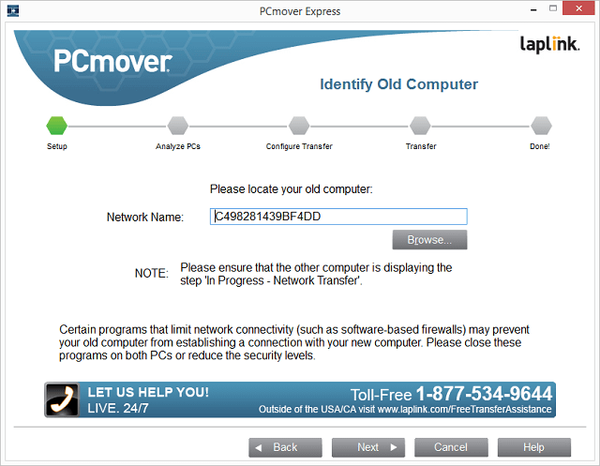
Nato bo program začel analizo računalnika in nato pozval, da izberete, ali želite uporabniške račune premakniti iz starega računalnika. Priporočal bi, da tega ne počnete, vendar je odvisno od vas. Če ne želite, da se uporabniški računi preselijo v nov računalnik, kliknite "Izbira uporabniških računov", izberite račun in kliknite "Ne prenašaj uporabnika". Ponovite postopek za vsak račun in kliknite »Naprej«.
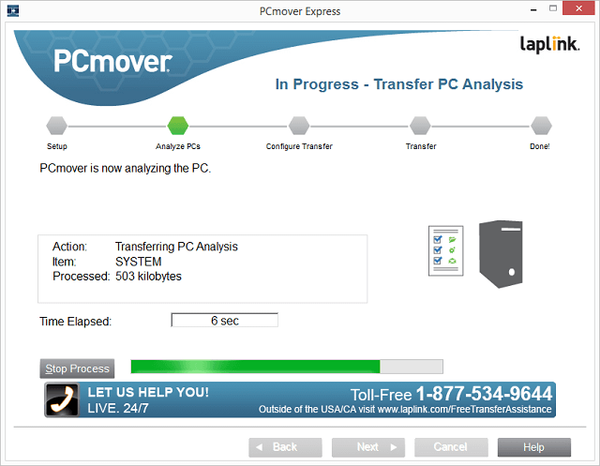
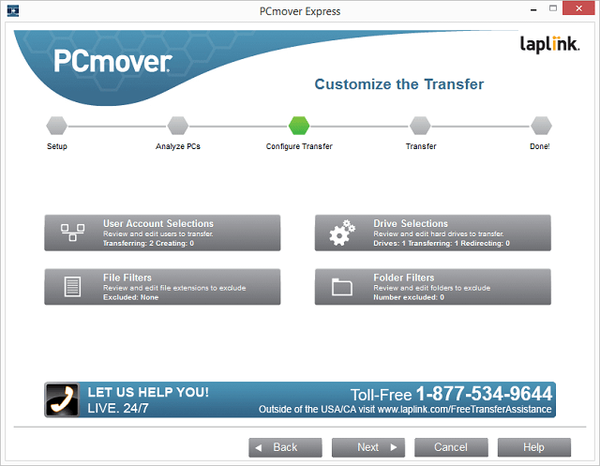
Na naslednji stopnji se na zaslonu prikaže okno, ki ponuja namestitev dodatnih orodij Microsofta v nov sistem. Preprosto izberite »Ne nameščajte nobene nove programske opreme na moj nov računalnik« in kliknite »Naprej«, da začnete postopek prenosa datotek..
Glede na število fotografij, nastavitev in drugih datotek lahko postopek premikanja traja več ur in takoj, ko je postopek končan, lahko vidite poročilo. Nato kliknite "Dokončaj", da prekinete program in znova zaženete računalnik.
To je vse! Če se zaradi kakršnega koli razloga premislite o prenosu datotek, postopek vedno prekličete.
Imejte lep dan!











